u盘启动盘找不到硬盘怎么解决 u盘启动盘找不到硬盘解决教程分享
有很多电脑用户在重装系统的过程当中,都比较喜欢使用u盘启动盘来安装,不过最近有位电脑用户在使用u盘启动盘的时候,发现u盘启动盘读不出硬盘,用户不知道如何解决,那么u盘启动盘找不到硬盘怎么解决呢?今天电脑系统之家u盘装机为大家分享u盘启动盘找不到硬盘的解决教程。
解决方法:
1、 如图所示,选择右侧 “Startup” 菜单,使用方向键选中CSM项,设置其为 “Enabled”
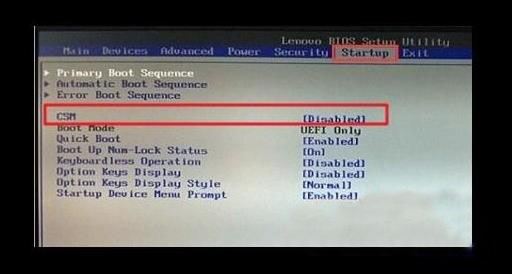
2、 然后,选择下面的Boot Mode选项,修改右侧的值为“Legacy Only”
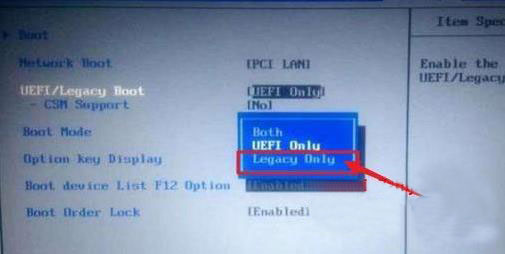
3、 之后,移动至“Exit”菜单,选中OS Optimized Defaults,将右侧值设置为“Disabled”;
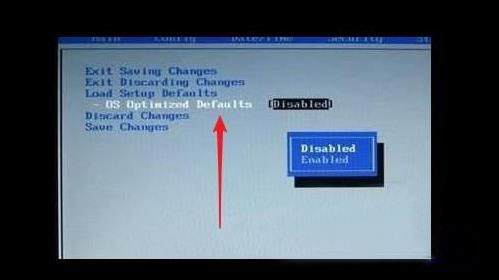
4、 最后,F10保存设置,弹出小窗口时,选择“Yes”并重启电脑即可。
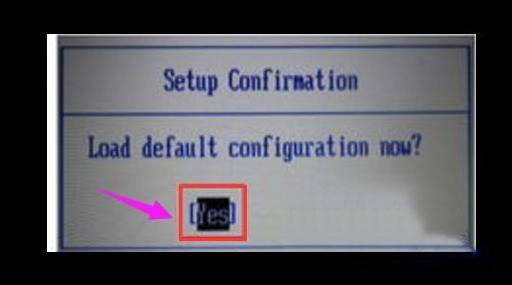
关于u盘启动盘找不到硬盘的解决方法就为用户们详细分享到这里了,如果用户们遇到了同样的问题,可以参考以上方法步骤进行操作哦,希望本篇教程对大家有所帮助,更多精彩教程请关注电脑系统之家官方网站。
【猜你关心】
小米游戏本设置一键U盘启动找不到U盘怎么办
用电脑系统之家一键U盘装系统找不到U盘怎么办?
u盘装系统时找不到硬盘的原因
电脑bios找不到硬盘选项咋办
最新推荐
-
miui11透明壁纸怎么设置 小米11设置透明壁纸

miui11透明壁纸怎么设置?通过让自己手机的壁纸显得透明,看起来更有个性,在miui11中,自带了设置透 […]
-
wps的文档怎么设置密码保护 wps文档加密设置密码

wps的文档怎么设置密码保护?wps文档不仅支持用户自由的编辑文本数据,也支持用户对自己隐私进行保护,通过 […]
-
win7开机自动启动软件怎么关 win7系统禁用开机启动项在哪

win7开机自动启动软件怎么关?在电脑使用过程中,用户安装的软件应用都会默认在电脑开机时候自己启动,这就导 […]
-
win11截图保存路径怎么改 win11截图在哪个文件夹
win11截图保存路径怎么改?很多用户都会对想要保存的图片素材进行截图保存,那在win11系统中,截图默认 […]
-
win10桌面图标有防火墙标志怎么办 电脑软件图标有防火墙的小图标怎么去掉

我们的桌面图标总是想要保持美观,但有时候会发现上面多了几个电脑防火墙的标志,变得很丑,那么win10桌面图标有防火墙标志怎么去掉呢。
-
怎么把默认显卡改为独立显卡 win10显卡切换到独显

怎么把默认显卡改为独立显卡?独立显卡的性能优于主板自带的集成显卡,现在许多电脑都配备了双显卡,然而许多用户 […]
热门文章
miui11透明壁纸怎么设置 小米11设置透明壁纸
2wps的文档怎么设置密码保护 wps文档加密设置密码
3win7开机自动启动软件怎么关 win7系统禁用开机启动项在哪
4win11截图保存路径怎么改 win11截图在哪个文件夹
5win10桌面图标有防火墙标志怎么办 电脑软件图标有防火墙的小图标怎么去掉
6怎么把默认显卡改为独立显卡 win10显卡切换到独显
7华硕笔记本怎么设置ssd为第一启动盘 华硕电脑设置固态硬盘为启动盘
8win10锁屏设置幻灯片自动播放不生效怎么解决
9win7与win10如何建立局域网共享 win10 win7局域网互访
10笔记本win7怎么创建wifi win7电脑设置热点共享网络
随机推荐
专题工具排名 更多+





 闽公网安备 35052402000378号
闽公网安备 35052402000378号